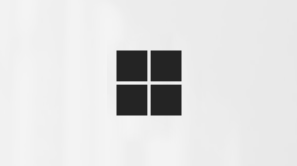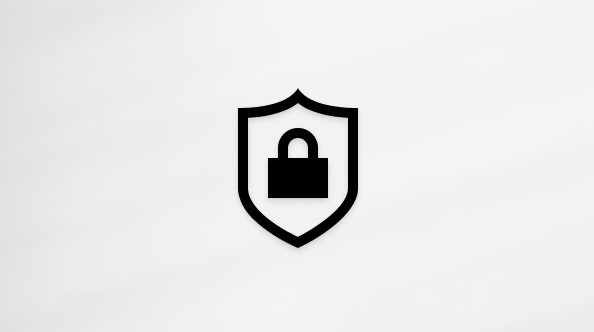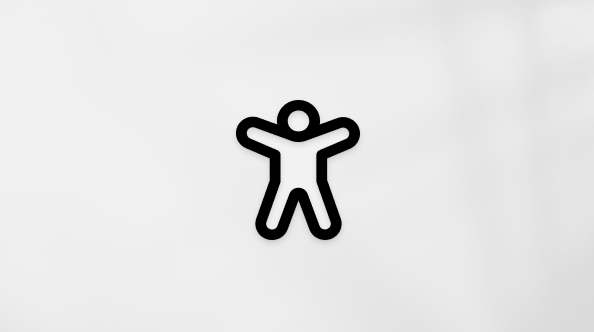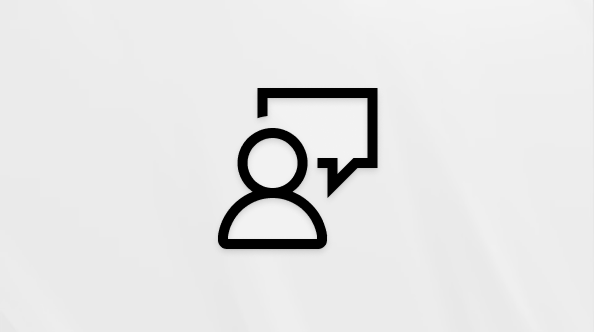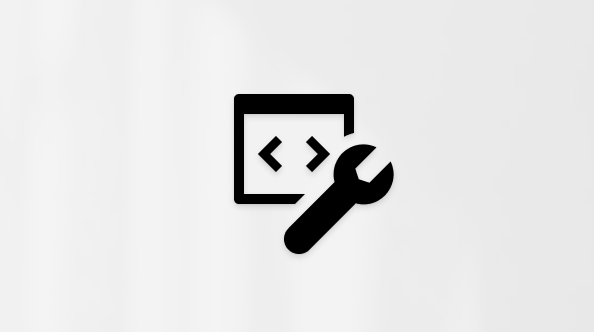Den här artikeln är avsedd för personer som använder ett skärmläsarprogram som Windows Skärmläsaren, JAWS eller NVDA med verktyg eller funktioner för Windows och Microsoft 365-produkter. Den här artikeln är en del av innehållsuppsättningen Hjälp och utbildning om hjälpmedel där du hittar mer information om hjälpmedel för våra appar. Om du behöver allmän hjälp går du till Microsoft Support home.
Microsoft Teams har nyligen uppdaterat sin upplevelse av chattar och kanaler för att ge ett enklare och mer tillgängligt gränssnitt. Med chattar och kanaler i en enda listvy, tillsammans med anpassade avsnitt, filter och sorteringsalternativ, är det nu enklare än någonsin att hålla jämna steg med viktiga konversationer.
Meddelanden:
-
Funktionen Nytt meddelande i Teams är tillgänglig som en del av det offentliga förhandsversionsprogrammet och kan genomgå ytterligare ändringar innan den släpps offentligt. Om du vill få åtkomst till den här och andra kommande funktioner byter du till häxning till den offentliga förhandsversionen av Teams.
-
Mer information om skärmläsare finns i Så här fungerar skärmläsare med Microsoft 365.
En översikt över viktiga ändringar
-
Fäst är nu Favoriter: Alternativet Fäst chattar och kanaler har bytt namn till Favoriter. Den här ändringen återspeglar ett enklare sätt att organisera chattar och kanaler som du använder ofta.
-
Kombinerade och separata listvyer: I Microsoft Teams kan du nu välja mellan två visningsalternativ för chattar och kanaler som kallas kombinerade och separata listvyer.
-
Kombinerad listvy: I den här vyn kombineras alla dina chattar och kanaler till en chattapp i appfältet. I den här appen hittar du chattar och kanaler som ordnar allt i en lista för enklare navigering.
Obs!: I den kombinerade vyn är förhandsgranskning av meddelanden inaktiverat som standard. Om du vill aktivera förhandsgranskning av meddelanden i listan Chattar och kanaler går du till Teams-inställningar>Chattar och kanaler, letar reda på Visa förhandsgranskningar av meddelanden för chattar och teamnamn för kanaler och aktiverar växlingsknappen.
-
Separat listvy: För en layout som ligger närmare den tidigare Teams-upplevelsen delar den separata vyn upp chattar och kanaler i olika appar i appfältet. Då placeras Chattar och Teams som separata appar, så att du kan navigera direkt till antingen chattar eller kanaler från appfältet.
-
-
Filter: Olästa, Chattar, Kanaler, Avstängt och Möten: Filtren gör det möjligt för användaren att enkelt hitta och fokusera på chattar eller kanaler, möteschatt och få statusen oläst eller på.
-
Oläst: Med det här alternativet visas endast olästa meddelanden i både chattar och kanaler, vilket gör det enklare att hålla koll på viktiga uppdateringar. Tryck på Ctrl+Alt+U för Windows och Välj+Cmd+U för macOS för att visa olästa objekt.
-
Chattar: Med det här alternativet visas alla dina senaste konversationer, oavsett om de är enskilda chattar eller gruppchattar. Tryck på Ctrl+Alt+C för Windows och Välj+Cmd+C för macOS för att visa alla chattobjekt.
-
Kanaler: Det här alternativet listar kanalerna från dina team, vilket ger dig tillgång till teamdiskussioner och samarbeten. Tryck på Ctrl+Alt+A för Windows och Välj+Cmd+A för macOS för att visa alla objekt från listan kanaler.
-
På ljudet: Det här alternativet visar de chattar och kanaler som inte är avstängda, så att du kan granska alla chattar eller kanaler som inte är avstängda. Tryck på Ctrl+Alt+Q för WIndows och Opt+Cmd+Q för macOS om du vill visa påtonade objekt.
-
Möten: Det här alternativet innehåller en lista över dina schemalagda möten, så att du enkelt kan spåra och ansluta till kommande diskussioner och samarbetssessioner. Tryck på Ctrl+Alt+B för Windows och Välj+Cmd+T för macOS för att visa alla möten.
-
-
Vyerna Upptäck, Copilot och Omnämnanden: Nu hittar du snabbåtkomstvyalternativ för Discover, Copilot och Mentions i Microsoft Teams. Dessa tillägg ger användarna kraftfulla verktyg och resurser för att hålla sig engagerade och produktiva.
-
Upptäcka: Ett dedikerat utrymme för att utforska nya kanaler, konversationer eller team som du kanske vill gå med i. Det hjälper dig att enkelt hitta relevant innehåll och få kontakt med nya personer eller team.
-
Andrepilot: Integrerad AI-stöd som utformats för att hjälpa dig med uppgifter, från att skapa meddelanden till att föreslå svar eller sammanfatta konversationer. Copilot arbetar i dina chattar och kanaler för att förbättra produktiviteten.
Obs!: Åtkomsten till Copilot kan variera beroende på licensiering. Alla användare kanske inte har åtkomst till den här funktionen, så bekräfta med administratören om Copilot är tillgänglig i konfigurationen.
-
Nämner: I det här avsnittet sammanställs alla meddelanden som nämner dig (@mentions). På så sätt kan du hålla koll på konversationer som kräver din uppmärksamhet direkt, så att du inte missar viktiga uppdateringar.
Meddelanden:
-
Vissa alternativ och filter är bara tillgängliga i kombinerad vy eller separat vy i Teams. I den kombinerade listan grupperas alternativ som Discover och Tag-omnämnanden med andra filter och ytterligare filter kan nås via knappen Fler filter .
-
I separata appar innehåller chattlistan filter som Olästa, Chattar, Möten och Avstängd, med visningsalternativ för Copilot och Omnämnanden. I listan Team och kanaler visas alternativen Upptäck, omnämnanden och Tagga omnämnanden som visningsalternativ.
-
-
-
Appfältet och navigering: Appfältet är fortfarande ditt huvudsakliga navigeringsnav med alternativ för att komma åt Aktiviteter, Chatt, Kalendrar, Samtal, OneDrive med mera. Mer information om navigeringen i Microsoft Teams finns i Använda en skärmläsare för att utforska och navigera i Microsoft Teams.
Tips:
-
Se till att öppna Microsoft Teams-appen och logga in med ditt Microsoft-konto.
-
Använd Tabb för att växla mellan olika element i Microsoft Teams så meddelar skärmläsaren vilken del av skärmen du interagerar med.
I den här guiden förklaras hur du navigerar bland listvyalternativen och lägger till en chatt eller kanal i avsnittet Favoriter i de nya chattarna och kanalerna i Microsoft Teams för Windows.
I det här avsnittet
Lägga till chattar och kanaler som favoriter
Kom enkelt åt dina viktigaste konversationer genom att markera chattar och kanaler som Favoriter. Då visas de överst i listan så att du enkelt kan navigera.
-
Navigera till önskad lista med chattar eller kanaler och markera det objekt som du vill flytta till Favoriter.
-
Tryck på Skift+F10 för att öppna snabbmenyn och öppna ytterligare menyobjekt.
-
Tryck på uppåt - eller nedåtpilen tills du hör "Flytta till, menyobjekt" och tryck sedan på Retur.
-
Gå till menyalternativet Favoriter och tryck sedan på Retur för att flytta det till avsnittet Favoriter.
Obs!: Du kan också skapa nya avsnitt direkt från snabbmenyn, så flyttas det markerade objektet automatiskt till det nya avsnittet.
Se även
Snabbstartsguide: Använda Microsoft Teams med en skärmläsare
Använda en skärmläsare för att utforska och navigera i Microsoft Teams
Kortkommandon för Microsoft Teams
I den här guiden förklaras hur du navigerar bland listvyalternativen och lägger till en chatt eller kanal i avsnittet Favoriter i de nya chattarna och kanalerna i Microsoft Teams för macOS.
I det här avsnittet
Lägga till chattar och kanaler som favoriter
Kom enkelt åt dina viktigaste konversationer genom att markera chattar och kanaler som Favoriter. Då visas de överst i listan så att du enkelt kan navigera.
-
Navigera till önskad lista med chattar eller kanaler och markera det objekt som du vill flytta till Favoriter.
-
Tryck på Skift+F10 för att öppna snabbmenyn och öppna ytterligare menyobjekt.
-
Tryck på uppåt - eller nedåtpilen tills du hör "Flytta till, menyobjekt" och tryck sedan på Retur.
Obs!: Du kan också skapa nya avsnitt direkt från snabbmenyn och det markerade objektet flyttas automatiskt till det nya avsnittet
Se även
Snabbstartsguide: Använda Microsoft Teams med en skärmläsare
Använda en skärmläsare för att utforska och navigera i Microsoft Teams
Kortkommandon för Microsoft Teams
Använda teckenspråksläge i Microsoft Teams-möten
Stöd för skärmläsare för Microsoft Teams
I den här guiden förklaras hur du navigerar bland listvyalternativen och lägger till en chatt eller kanal i avsnittet Favoriter i de nya chattarna och kanalerna i Microsoft Teams för iOS.
Obs!: Den här artikeln förutsätter att du använder den inbyggda skärmläsaren VoiceOver. Mer information om hur du använder VoiceOver finnsi hjälpmedel i iOS.
I det här avsnittet
Lägga till chattar och kanaler som favoriter
Kom enkelt åt dina viktigaste konversationer genom att markera chattar och kanaler som Favoriter. Då visas de överst i listan så att du snabbt och enkelt kan navigera.
-
Svep åt vänster eller höger till önskade chattar eller kanaler i listan och markera det objekt som du vill flytta till Favoriter.
-
Svep åt vänster eller höger tills du hör "Profil eller kanalnamn" och dubbeltryck sedan för att aktivera det.
-
Om du vill gå till Favoriter sveper du åt höger tills du hör "Knappen Flytta till" och dubbeltrycker sedan för att aktivera den.
-
Svep för att välja knappen Favoriter i listan och dubbeltryck på knappen Klar för att markera den som Favoriter.
Se även
Snabbstartsguide: Använda Microsoft Teams med en skärmläsare
Använda en skärmläsare för att utforska och navigera i Microsoft Teams
I den här guiden förklaras hur du navigerar bland listvyalternativen och lägger till en chatt eller kanal i avsnittet Favoriter i de nya chattarna och kanalerna i Microsoft Teams för Android.
Obs!: Den här artikeln förutsätter att du använder den inbyggda Skärmläsaren i Android, Talkback. Mer information om hur du använder TalkBack finns i Hjälpmedel för Android.
I det här avsnittet
Lägga till chattar och kanaler som favoriter
Kom enkelt åt dina viktigaste konversationer genom att markera chattar och kanaler som Favoriter. Då visas de överst i listan så att du snabbt och enkelt kan navigera.
-
Svep åt vänster eller höger till önskade chattar eller kanaler i listan och markera det objekt som du vill flytta till Favoriter.
-
Svep åt vänster eller höger tills du hör "Knappen Chattinformation" och dubbeltryck sedan för att aktivera den.
-
Om du vill gå till Favoriter sveper du åt höger tills du hör "Knappen Flytta till" och dubbeltrycker sedan för att aktivera den.
-
Svep för att välja knappen Favoriter i listan och dubbeltryck på knappen Klar för att markera den som Favoriter.
Se även
Snabbstartsguide: Använda Microsoft Teams med en skärmläsare
Använda en skärmläsare för att utforska och navigera i Microsoft Teams
I den här guiden förklaras hur du navigerar bland listvyalternativen och lägger till en chatt eller kanal i avsnittet Favoriter i de nya chattarna och kanalerna på Microsoft Teams för webben.
I det här avsnittet
Lägga till chattar och kanaler som favoriter
Kom enkelt åt dina viktigaste konversationer genom att markera chattar och kanaler som Favoriter. Då visas de överst i listan så att du enkelt kan navigera.
-
Navigera till önskad lista med chattar eller kanaler och markera det objekt som du vill flytta till Favoriter.
-
Tryck på Skift+F10 för att öppna snabbmenyn och öppna ytterligare menyobjekt.
-
Tryck på uppåt - eller nedåtpilen tills du hör "Flytta till, menyobjekt" och tryck sedan på Retur.
-
Gå till menyalternativet Favoriter och tryck sedan på Retur för att flytta det till avsnittet Favoriter.
Se även
Snabbstartsguide: Använda Microsoft Teams med en skärmläsare
Använda en skärmläsare för att utforska och navigera i Microsoft Teams
Kortkommandon för Microsoft Teams
Teknisk support för kunder med funktionshinder
Microsoft vill tillhandahålla bästa möjliga upplevelse för alla kunder. Om du har en funktionsnedsättning eller har frågor om hjälpmedel kan du kontakta Microsofts Answer Desk för hjälpmedel för teknisk support. Supportteamet som arbetar på Answer Desk för hjälpmedel har utbildning i att använda många populära hjälpmedelstekniker och kan erbjuda hjälp på engelska, spanska, franska och amerikanskt teckenspråk. På webbplatsen för Microsofts Answer Desk för hjälpmedel hittar du kontaktuppgifter för din region.
Om du är användare från en myndighet, kommersiell inrättning eller ett företag kan du kontakta Answer Desk för hjälpmedel för företag.